Lenovo ThinkStation E31 Safety, Warranty and Setup Guide [ru]

Руководство по технике безопасности,
гарантии и установке
Электронные руководства Lenovo® — проявление заботы об
окружающей среде!
Подробное описание продукта см. в электронном руководстве пользователя:
http://www.lenovo.com/thinkuserguides
ThinkStation E31
http://www.lenovo.com/support
Распаковка
Примечание. Диски восстановления не предоставляются. Вместо этого на жестком диске компьютера в разделе
Lenovo_Recovery имеются все средства, необходимые для восстановления заводского комплекта файлов и
Компьютер ThinkStation
®
Мышь Клавиатура Шнур питания или
адаптер питания от
сети переменного
тока
Публикации
приложений. Прежде чем удалять раздел Lenovo_Recovery, создайте диск восстановления. Дополнительную
информацию можно найти в разделе "Восстановление" руководст
электронного руководства пользователяна компьютере см. в разделе "Открытие руководства пользователя".
Расположение разъемов
Примечание. Расположение разъемов, элементов управления и индикаторов на компьютере может немного отличаться от изображенного на рисунке.
PN: 0C12120
Printed in China
в
а пользователя. Инструкции по открытию
Блок башенного типа, вид сзади
Разъем шнура питания
Разъемы клавиатуры и мыши PS/2
(дополнительно)
Последовательный порт
Разъем монитора VGA
Разъем DisplayPort
Разъемы USB 3.0 (USB-порты 5–8)
Разъемы USB 2.0 (USB-порты 3–4)
Микрофон
Гнездо для карты PCI Express x16 (в
некоторых моделях имеется графический
контроллер)
Разъем DVI (дополнительно)
Гнездо для карты PCI Express x1
Гнезда для карт PCI (2)
Разъем DisplayPort (дополнительно)
Линейный аудиовход
Линейный аудиовыход
Разъем Ethernet
Инструкции по начальной установке
Примечание. Возможно, ваш компьютер снабжен не
всеми описанными в этом разделе разъемами: это
зависит от модели.
1. Подключите кабель клавиатуры к
соответствующему разъему для клавиатуры.
Разъем USB
2.0
Разъем USB
3.0
Разъем
клавиатуры
PS/2
(дополнител
ьно)
2. Подключите кабель мыши к соответствующему
разъему для мыши.
Разъем USB
2.0
Разъем USB
3.0
Разъем
мыши PS/2
(дополнител
ьно)
3. Подключите кабель дисплея к соответствующему
видеоразъему.
Примечание. Если в компьютере установлена
видеокарта, используйте разъемы монитора на
видеокарте.
Разъем VGA Разъем
DisplayPort
Разъем DVI
4. Если вы используете звуковые устройства,
подключите их в соответствии с приведенными
ниже инструкциями.
Линейный аудиовход. Этот разъем обеспечивает передачу
звуковых сигналов на компьютер с внешних аудиоустройств,
например со стереосистемы.
Линейный аудиовыход. Этот разъем обеспечивает передачу
звуковых сигналов с компьютера на внешние устройства,
например на активные стереоколонки.
Разъем для микрофона. Этот разъем служит для
подключения к компьютеру микрофона, чтобы можно было
записывать звук или работать с программами распознавания
речи.
Разъем для наушников. Этот разъем позволяет подключить к
компьютеру наушники, чтобы можно было слушать музыку и
другие звуковые записи, не беспокоя окружающих.
5. Если используются активные колонки с
адаптером питания, выполните следующие
действия.
a. Если нужно, то соедините колонки кабелем.
Иногда колонки соединены постоянно.
b. Подсоедините к колонкам адаптер питания.
c. Подключите колонки к разъему аудиовыхода
или к разъему наушников компьютера.
d. Включите адаптер питания в сеть
переменного тока.
6. Если имеются какие-либо дополнительные
устройства, подключите их к соответствующим
разъемам. Возможно, на вашем компьютере
имеются не все показанные на рисунке разъемы.
Небольшой настольный блок, вид
сзади
Разъем шнура питания
Последовательный порт (последовательный
порт 1)
Разъем монитора VGA
Разъем DisplayPort
Разъемы USB 3.0 (USB-порты 5–8)
Разъемы USB 2.0 (USB-порты 3–4)
Микрофон
Линейный аудиовыход
Линейный аудиовход
Гнездо для карты PCI Express x16 (в
некоторых моделях имеется графический
контроллер)
Гнездо для карты PCI Express x1
Гнезда для карт PCI (2)
Дополнительный последовательный порт
(последовательный порт 2)
Гнезда замков для троса (2)
Разъем Ethernet
Гнездо встроенного замка для троса (замок
Kensington)
Кнопка высвобождения кожуха
Разъемы клавиатуры и мыши PS/2
(дополнительно)
Разъем USB 2.0. К этому разъему можно подключить
устройство с разъемом USB 2.0, например клавиатуру,
мышь, сканер, принтер или карманный компьютер (PDA).
Разъем USB 3.0. К этому разъему можно подключить
устройство с разъемом USB 2.0 или 3.0, например
клавиатуру, мышь, сканер, принтер или карманный
компьютер (PDA). Разъем USB 3.0 обеспечивает высокую
скорость передачи данных, что позволяет сократить время,
затрачиваемое на такую передачу.
Последовательный порт. К этому порту можно подключить
внешний модем, принтер с последовательным интерфейсом
или другие устройства, которые используют 9-штырьковый
разъем с последовательным интерфейсом.
Разъем Ethernet. Через этот разъем можно подключить
компьютер к локальной сети Ethernet или к кабельному
модему. Важно. Чтобы компьютер функционировал в
соответствии с требованиями Федеральной комиссии связи
США (FCC), для подключения к сети Ethernet используйте
кабель Ethernet категории 5.
Разъем eSATA. К этому внешнему разъему Serial Advanced
Technology Attachment (eSATA) подключается внешний
жесткий диск.
7. Подсоедините шнур питания сначала к
компьютеру, а затем к правильно заземленной
электрической розетке.
Шнур питания для блока
башенного типа или
небольшого настольного блока
8. Нажмите кнопку питания на лицевой панели
компьютера.
9. Следуйте отображаемым на экране инструкциям,
чтобы завершить настройку.
Вызов руководства пользователя
Руководство пользователя содержит подробные
сведения о компьютере. Чтобы открыть его,
выполните указанные ниже действия.
Windows
На рабочем столе или начальном экране
На начальном экране
Windows 7:
1. На рабочем столе Windows щелкните кнопку Пуск
2. Щелкните Lenovo User Guide.
3. В окне руководства пользователя Lenovo User
Windows XP:
1. На рабочем столе Windows щелкните кнопку Пуск
2. В окне руководства пользователя Lenovo User
Руководство пользователя на других языках доступно
на веб-сайте Lenovo. Дополнительную информацию
см. в разделе Загрузка публикаций.
®
8:
1. Переместите курсор в правый верхний или
нижний угол экрана, чтобы отобразить чудокнопки, а затем щелкните Поиск. При
использовании сенсорного экрана проведите
пальцем от правого края экрана к центру,
чтобы отобразить чудо-кнопки, а затем
коснитесь кнопки Поиск.
2. На экране приложений щелкните или
кос
итесь элемента Справка и поддержка.
н
Откроется окно "Справка и поддержка".
3. Щелкните или коснитесь элемента Lenovo
User Guide.
1. Щелкните или коснитесь плитки Lenovo
Support. Открывается окно программы Служба
поддержки Lenovo.
2. Щелкните или коснитесь элемента
Руководство пользователя.
и выберите Справка и поддержка. Откроется
приложе
ние
"Справка и поддержка".
Guide щелкните ссылку для своей модели.
Откроется руководство пользователя.
Все программы ThinkVantage Lenovo
User Guide.
Guide щелкните ссылку для своей модели.
Откроется руководство пользователя.
Перед началом работы ознакомьтесь с этим документом
В документе содержатся важная информация по технике безопасности и
нормативная информация для компьютеров Lenovo, а также инструкции по
получению электронных версий публикаций, разработанных для вашего
компьютера.
Прочтите в первую очередь — нормативная
информация
Модели компьютеров, оборудованные беспроводными средствами связи,
соответствуют стандартам радиочастот и стандартам безопасности для любой
страны или региона, где разрешено использование беспроводных сетей.
Кроме того, если продукт содержит телекоммуникационный модем, он
соответствует требованиям к подключению к телефонной сети в вашей стране.
Обязательно прочитайте предупреждение для своей страны или региона,
прежде чем приступить к исп
беспроводных устройств. Чтобы получить версию предупреждения в формате
PDF, см. раздел "Загрузка публикаций" ниже.
ользованию сод
ержащихся в компьютере
Загрузка публикаций
Электронные версии публикаций для вашего компьютера можно загрузить на
веб-сайте поддержки Lenovo. Чтобы загрузить публикации на компьютер,
перейдите на страницу http://www.lenovo.com/ThinkStationUserGuides и
следу
те отображаемым на экране инструкциям.
й
Информация об обслуживании и поддержке
В этом разделе содержится информация о технической поддержке, которую
вы можете получить для данного продукта в течение гарантийного периода
или в течение срока его службы. Полное объяснение гарантийных условий
Lenovo см. в Ограниченной гарантии Lenovo. Чтобы узнать, как получить
сведения о полной гарантии, см. раздел "Уведомление об ограниченной
гарантии Lenovo" ниже в данном документе.
Техническая поддержка в Интернете
Техническая поддержка в Интернете предоставляется на протяжении всего
срока службы продукта; ее можно получить на следующей веб-странице:
http://www.lenovo.com/support
Техническая поддержка по телефону
Вы можете обратиться за помощью и консультациями в Центр поддержки
клиентов Lenovo по телефону. Прежде чем обращаться к представителю
службы технической поддержки Lenovo, подготовьте следующую информацию:
модель и серийный номер, содержание сообщения об ошибке и описание
проблемы. Сотрудник службы технической поддержки может попросить вас
воспроизвести действия, которые привели к возникновению неполадки,
поэтому во в
Список телефонов Lenovo в разных странах мира
Важно. Номера телефонов могут быть изменены без уведомления.
Актуальный список телефонов центра поддержки клиентов Lenovo можно
найти на следующем веб-сайте:
http://www.lenovo.com/support/phone
Если в списке отсутствует номер телефона для вашей страны или региона,
свяжитесь с продавцом или торговым представителем Lenovo.
Страна или регион Номер телефона
Африка
Алжир +33 6-7348-1739 (французский, английский)
Аргентина 0800-666-0011 (испанский)
ремя зв
онка будьте у компьютера.
Африка: +44 (0)1475-555-055
Южная Африка: 0800110756 (английский, африкаанс)
Центральная Африка: обратитесь к ближайшему
бизнес-партнеру Lenovo
Страна или регион Номер телефона
Австралия 131-426 (английский)
Австрия 01-24592-5901 (немецкий)
Бахрейн Kanoo IT : 00 973 1771 1722
Бельгия 02-210-9820
Боливия 0800-10-0189 (испанский)
Бразилия Звонки из региона Сан Паулу: (11) 3889-8986
Бруней 801-1041 (английский, малайский)
Канада 1-800-565-3344 (английский, французский)
Карибы (Бермуды, Тортола,
Ямайка)
Чили 800-361-213
Китай Линия технической поддержки
Колумбия 1-800-912-3021 (испанский)
Коста-Рика 0-800-011-1029 (испанский)
Хорватия 0800-0426
Кипр 80092537
Чешская Республика +420-2-7213-13 16
Дания 4520-8200
Доминиканская Республика 1-866-434-2080 (испанский)
Эквадор 1-800-426911 ДОБАВОЧНЫЙ 4
Второе издание (сентябрь 2012 г.)
© Copyright Lenovo 2012.
ОГОВОРКА ОБ ОГРАНИЧЕНИИ ПРАВ. В случае если данные или программное обеспечение предоставляются в соответствии с контрактом Управления служб общего
назначения США (GSA), на их использование, копирование и разглашение распространяются ограничения, установленные соглашением № GS-35F-05925.
Bahrain Business Machine LLC: 00-973-1758-4302
+32 (0) 2-339-3611 (гарантийное обсл уживание и
поддержка)
(нидерландский)
02-210-9800
(французский)
Звонки из регионов, отличных от Сан Паулу: 0800-7014815
(бразильский португальский)
1-800 426 7378
(английский)
800-990-8888
86-10-58851110
(традиционный китайский)
7010-5150 (гарантийное обслуживание и поддержка)
(датский)
Страна или регион Номер телефона
Египет 800-0000-418 (бесплатный звонок)
Эль-Сальвадор 800-6264 (испанский)
Эстония +37 2 66 00 800
Финляндия 09-459-6960
Франция 0238-557-450
Германия 01805-00-46-18 (гарантийное обслуживание и
Греция 0080044149702
Гватемала 1800-624-0051 (испанский)
Гондурас Тегусигальпа: 232-4222
Гонконг 8205-0333 (О. А. Р. Гонконг)
Венгрия +36 1 3825716
Индия 1800-425-2666 или 1800-102-3692
Индонезия +6221 2992 5823
002-02-2594-8500 (с применением стандартно й
оплаты)
+372 6776793
+358-800-1-4260 (гарантийное обслуживание и
поддержка)
(финский)
Аппаратные средства: 0810-631-213 (гарантийное
обслуживание и поддержка)
Программные средства: 0810-631-020 (гарантийное
обслуживание и поддержка)
(французский)
поддержка)
(немецкий)
Сан-Педро Сула: 552-2234
(испанский)
+36 1 3825720
(английский, венгерский)
Эл. почта: smcindia@in.ibm.com
ийский)
(англ
001-803-606-282 (только местные звонки)
+603-8315-6859 (прямой входящий номер)
(английский, индонезийский)
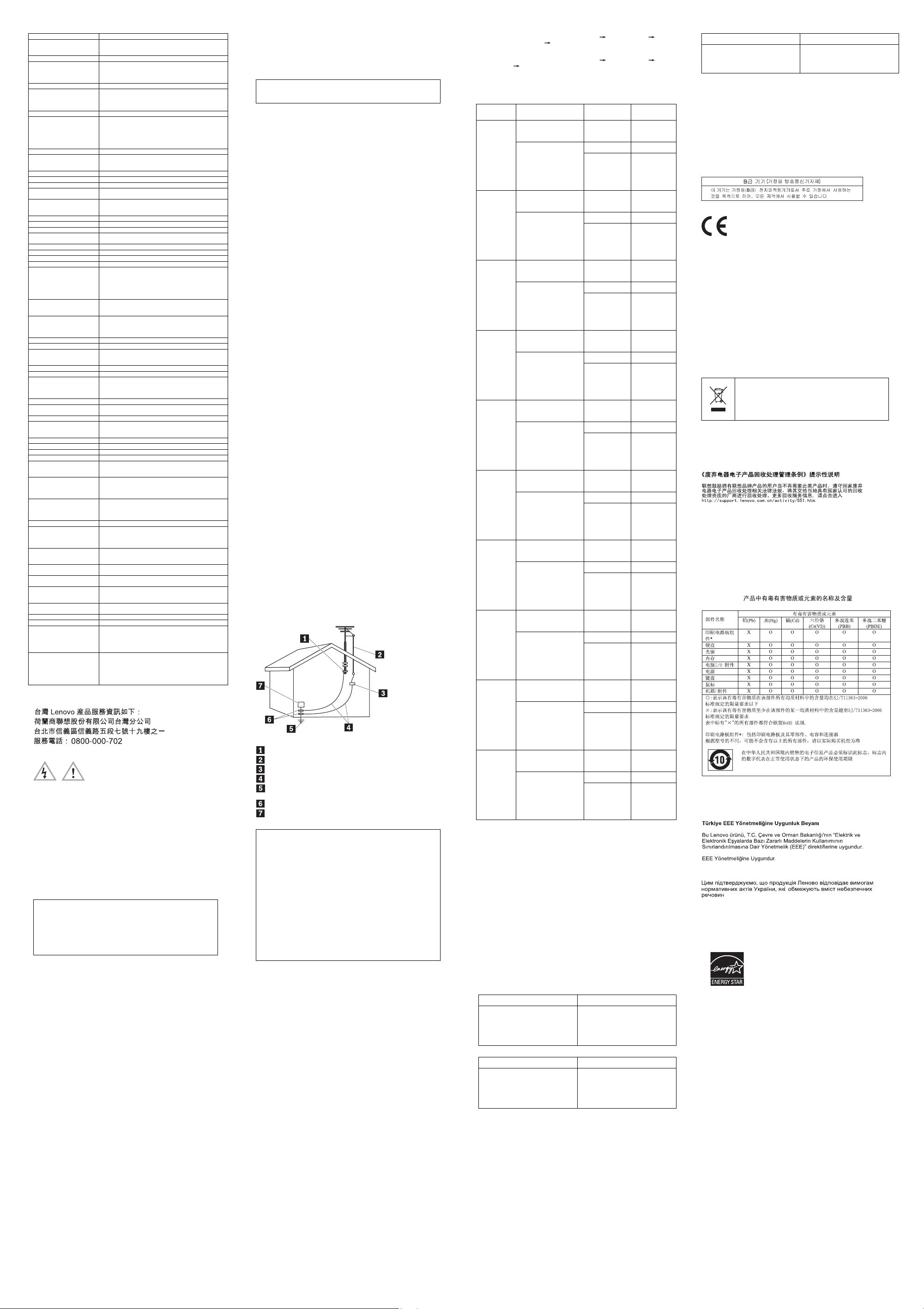
Страна или регион Номер телефона
Ирландия 01-815-9202
Израиль +972-3-9142800 (иврит, английский)
Италия 02-7031-6101
Япония 0120-000-817
Иордания Jordan Business Systems: 00-962-6-5000999, расш.
Корея 1588-6782 (корейский)
Кувейт Easa Hussain Al Yousifi: 00-965-2244-5280
Латвия +371 7070360
Ливан Quantech: 00-961-1999-500
Литва +370 5 278 66 00
Ливия +33 6-7348-1739 (французский, английский)
Люксембург +35-236-0385-343 (французский)
Макао 0800-336 ( кантонский, английский и традиционный
Малайзия 1-800-88-1889 (только местные звонки)
Мальта +35621445566
Мексика 001-866-434-2080 (испанский)
Ближний Восток +44 (0)1475-555-055
Марокко +212 5 22 509035
Нидерланды +31-20-514-5770 (голландский)
Новая Зеландия 0800-733-222 (английский)
Никарагуа 001-800-220-1830 (испанский)
Норвегия 8152-1550 (норвежский)
Оман Khimji Ram das Computer Communication Systems:
Пакистан International Of fice Products (pvt) Ltd.:
Панама 206-6047
Парагвай 009-800-52-10026 (испанский)
Перу 0-800-50-866 ДОБАВОЧНЫЙ 2 (испанский)
Филиппины 1800-1601-0033 (только местные звонки)
Польша +48 22 878 6999 (польский)
Португалия +351 21-892-7046 ( португальский)
Катар Al Mana Computer Services: 00-974-448 9-966 (расш.
Румыния +4-021-224-4015
Россия 8-800-555-0317 (бесплатный номер)
Саудовская Аравия 8008445128 (английский, арабский)
Сингапур 800-6011-343 (только местные звонки)
Словакия +421 2 4954 5555
Словения +386-1-200-50-60 (словенский)
Южная Африка 0800 110756 (английский, африкаанс)
Испания 0901-100-000 (испанский)
Шри-Ланка +9411 2493547
Швеция 08-477-4420
Швейцария 058-333-0900
Тайвань 0800-000-702 (традиционный китайский)
Таиланд 1 800-060-066 (только местные звонки)
Турция 0212 336 03 66
Украина 0800 502 235
Объединенные Арабские
Эмираты
Великобритания 01475-897-163
США 1-800-426-7378 (выберите "Option #1")
Уругвай 000-411-005-6649 (испанский)
Венесуэла 0-800-100-2011 (испански й)
Вьетнам Северная область и Ханой:
Йемен Al Khirbash and Agencies:
01-881-1444 (гарантийное обслуживан ие и поддержка)
(английский)
+39-800-820094 (гарантийное обсл уживание и
поддержка)
(итальянский)
713/127
General Computer & Electronic (GCE): 00-9 62-6-5513879
AM. KHORAFI: 00-965-2200-1100-1127
Khorafi Business Machines (KBM): 00-965-2259-4611
Diyar United Company: 00-965-4378-383
Redington Kuwait: 00-965-2433-3203;
25456250/25456251
Computer Business Machine (CBM): 00-9 61-1680-180
El Haceb S.A.L: 00-961-1771-300
китайский)
+603-8315-6855 (прямой входящий номер)
(английский, малайский)
+212 5 22 509017
00 968 2469 6255
Overseas Business Machines (OBM):
00 968 2460 1072, 2460 5018
Gulf Business Machines Services (GBMS):
00 968 2455 9831
00 92 212 422 569, 00 92 213 241 2023
Selling Business Systems: 00 92 21 568 98 23
001-866-434-2080 (Центр поддержки заказчиков
Lenovo — бесплатный звонок)
(испанский)
+603-8315-6858 (прямой входящий номер)
(английский, филиппинский)
1992)
Qatar Computer Services W.L.L: 00 974 4441 212
Gulf Business Machines: 00-974 462 1395
(русский)
+603-8315-6856 (прямой входящий номер)
(английский)
+9411 2493548
(английский)
077-117-1040 (гарантийное обслуживание и
поддержка)
(шведский)
0800-55-54-54 (гарантийное обслуживание и
поддержка)
(немецкий, французский и итальянский)
66 2273 4088
+603-8315-6857 (прямой входящий номер)
(тайский, английский)
00800 448 825 165
(турецкий)
(украинский, русский, английский)
80004447023
(английский, арабский)
08705-500-900 (стандартная гарантийная поддержка)
(английский)
(английский)
+84-4-3 7367625 или +84-4-3 7367626
Южная область и Хо-Ши-Мин:
+84 8 3 8243504 или +84 8 3 8243503
(вьетнамский, английский)
00 967 1209 8278
Yemen Business Machines (YBM):
00-967 3 213324
00-967 3 214655
00-967 3 213909
Информация об обслуживании продуктов Lenovo для
Тайваня
Информация по технике безопасности
В этом разделе содержится важная информация о технике безопасности для
продуктов Lenovo. Более подробную информацию о безопасности см. в
руководстве пользователя для своего продукта. Дополнительную
информацию см. в разделе "Открытие руководства пользователя".
Заявление о соответствии требованиям к лазерному
оборудованию
ОСТОРОЖНО.
Если устано влены лазерны е продукты (CD- или DVD-дисководы,
оптоволоконные устройства или передатчики), учтите следующее:
Не снимайте крышки. При снятии крышки продукта, в котором
используются лазерные технологии, можно подвергнуться опасному
воздействию лазерного излучения. Внутри таких устройств нет узлов,
подлежащих обслуживанию.
Неправильное использование элементов управления и регулировки и
выполнение процедур, не описанных в это
привести к облучению, опасному для здоровья.
ОПАСНО
В некоторых лазерных продуктах используются встроенные
лазерные диоды класса 3A или 3B Обратите внимание на
примечание ниже.
В открытом состоянии является источником лазерного излучения.
Не смотрите на луч, не разглядывайте его с помощью оптических
инструментов, а также избегайте прямого воздействия лазерного
луча.
Замечания по технике безопасности при работе с
модемом
ОСТОРОЖНО.
Чтобы снизить вероятность воспламенения, используйте только
телефонные шнуры No. 26 AWG или больше (например, No. 24 AWG),
входящие в перечень безопасных продуктов Underwriters's Laboratories
(UL) и сертифицированных ассоциацией Canadian Standards Association
(CSA).
Чтобы уменьшить вероятность возгорания, поражения электрическим током
или травм при работе с телефонным оборудованием, всегда соблюдайте
основные меры предосторожности, в частности:
Не прокладывайте телефонную проводку во время грозы.
Не у
станавливайте телефонные розетки во влажных помещениях, если эти
розетки не предназначены специально для работы во влажных
помещениях.
Не прикасайтесь к неизолированным телефонным проводам и клеммам,
если телефонная линия не отсоединена от сети.
Будьте осторожны при прокладке и переделке телефонных линий.
Не пользуйтесь телефоном (за исключением беспроводных аппаратов) во
время г
розы. Вас может ударить молнией.
Если вам нужно сообщить об утечке газа, то не пользуйтесь телефоном,
находящимся вблизи места утечки.
м документе, может
Замечания по пластиковым пакетам
ОСТОРОЖНО.
Пластиковые пакеты могут быть опасными. Держите их вне
досягаемости детей, чтобы исключить возможность удушения .
Замечание о литиевой батарейке
ОПАСНО
При неправильной замене батарейки существует опасность
взрыва.
При замене литиевой батарейки используйте только батарейку типа, который
рекомендован изготовителем (или эквивалентного). Внутри батарейки
содержится литий, поэтому при неправильном использовании, обращении или
утилизации батарейка может взорваться.
Запрещается:
Бросать или погружать батарейку в воду
Нагревать батарейку выше 100°C
Ремонтировать или разбирать батарейку
При утилизации батареек соблюдайте правила, установленные в ва
стране.
Нижеследующее заявление относится к пользователям в штате Калифорния,
США.
шей
Информация относительно перхлоратов для Калифорнии
Продукты, укомплектованные батарейками на основе лития и диоксида
марганца, могут содержать перхлораты.
Материалы, содержащие перхлораты: может потребоваться особое
обращение. См. www.dtsc.ca.gov/hazardouswaste/perchlorate
Замечание о кабелях и шнурах с изоляцией из
поливинилхлорида (ПВХ)
Предупреждение. Прикасаясь к шнуру питания данного аппарата, а также к
шнурам питания связанного с ним оборудования, вы вступаете в контакт с
веществом, содержащим свинец, который в Калифорнии считается опасным
для здоровья как возможная причина заболевания раком, врожденных пороков
развития и других нарушений детородной функции. Мойте руки после
прикосновения к шнурам и каб
елям.
Головные телефоны и наушники
Если компьютер оснащен и разъемом для наушников, и разъемом линейного
аудиовыхода, всегда подключайте гарнитуры и наушники к разъему для
наушников.
ОСТОРОЖНО.
Избыточное звуковое давление от гарнитуры или наушников может
привести к потере слуха. Если эквалайзер настроен на максимальную
громкость, то на наушники подается повышенное напряжение, поэтому
уровень звукового давления также повышается. Дл
настройте эквалайзер на подходящую громкость.
Долговременное использование головных телефонов или наушников с
высоким уровнем громкости может быть опасно, если выходные параметры
телефонов или наушников не соответствуют спецификациям EN 50332-2.
Выходной разъем наушников в вашем компьютере соответствует
спецификации EN 50332-2, подпункт 7. В соответствии с этой спецификацией
максимальное истинное среднеквадратичное значение напряжения
широкополосного выхода комп
слуха убедитесь, что головные телефоны или наушники также соответствуют
спецификации EN 50332-2 (ограничения подпункта 7), согласно которой
широкополосное характеристическое напряжение составляет 75 мВ.
Использование головных телефонов, не соответствующих EN 50332-2, может
быть опасным из-за слишком высокого уровня звукового давления.
Если в комплект поставки компьютера Lenovo включены головные телефоны
или наушники, то ком
соответствует спецификациям EN 50332-1. Если вы используете другие
головные телефоны или наушники, то убедитесь, что они соответствуют
спецификации EN 50332-1 (Clause 6.5 Limitation Values) (Пункт 6.5 Значения
ограничений). Использование головных телефонов, не соответствующих EN
50332-1, может быть опасным из-за слишком высокого уровня звукового
давления.
ьютера равно 150 мВ. Во избежание ухудшения
бинация телефоны (наушники) — компьютер
я защиты слуха
Продукты, в которых установлен селектор
телевизионных каналов
Следующее замечание применимо к продуктам, в которых установлены
селекторы ТВ-каналов, подключаемые к внешним антеннам, к системам
кабельного телевидения/кабельного телевидения с общей антенной или ко
всем таким системам, и которые предназначены для установки в Северной
Америке. Пользователи и установщики приборов, подключаемых к внешним
антеннам и к системам кабельного телевидения (в том числе в др
должны придерживаться местных законов и постановлений. Если местные
законы неприменимы, пользователям и установщикам рекомендуется
придерживаться приведенных ниже рекомендаций.
Замечание для устан овщик ов систем кабельного телевидения с
общей антенной
Это напоминание должно привлечь внимание установщиков систем
кабельного телевидения с общей антенной к статье 820-40 Национального
свода законов и стандартов США по электротехнике (National Electrical Code —
NEC), в котором содержатся рекомендации по правильному заземлению; в
частности, заземляющий кабель должен быть подсоединен к системе
заземления здания как можно ближе к точке входа кабеля.
угих странах),
Пример заземления антенны
Рис. 3. Правильное заземление для кабеля
Зажим заземления
Провод антенного ввода
Разрядный блок антенны (раздел NEC Section 810-20)
Провода заземления (раздел NEC Section 810-21)
Электрод заземления системы энергоснабжения (статья NEC Article
250, часть H)
Зажимы заземления
Электронное оборудование
Следующее замечание относится ко всем странам и регионам.
ОПАСНО
Заземление наружной антенны
Если оборудование подключено к внешней антенне или к
кабельной системе, убедитесь в том, что ан
кабельная система заземлены; это обеспечит некоторую
защиту от скачков напряжения и статических разрядов.
тенна или
Гроза
Для дополнительной защиты оборудования во время грозы и
в периоды длительного неиспользования отсоедините его от
розетки и отключите антенну или кабельную систему. Это
исключит опасность повреждения видеосистемы во время
грозы или при скачках напряжения.
Ли
нии электропередачи
Внешняя антенна не должна располагаться вблизи
воздушных линий электропередачи или там, где она может
упасть на эти линии или устройства. При устано вке внешней
антенны обращайте особое внимание на то, чтобы случайно
не прикоснуться к линиям или устройствам электропередачи;
такое прикосновение может быть смертельным.
Уведомление об Ограниченной гарантии Lenovo
На данный продукт распространяется действие ограниченной гарантии Lenovo
версии L505-0010-02 08/2011. Ознакомиться с условиями ограниченной
гарантии Lenovo (LLW) можно на веб-сайте
http://www.lenovo.com/warranty/llw_02. Условия LLW на этом веб-сайте
представлены на нескольких языках. Они также отображаются на компьютере
на этапе первоначальной установки. После завершения начальной установки
можно просмотреть гарантию на компьютере, выполнив следующее действие:
Windows 8:
На рабочем столе ил
1. Переместите курсор в правый верхний или нижний угол экрана, чтобы
отобразить чудо-кнопки, а затем щелкните Поиск. При использовании
сенсорного экрана проведите пальцем от правого края экрана к центру,
чтобы отобразить чудо-кнопки, а затем коснитесь кнопки Поиск.
2. На экране приложений щелкните или коснитесь элемента Программа
для п
На начальном экране
росмотра условий гарантии.
1. Щелкните или коснитесь плитки Lenovo Support. Открывается окно
программы Служба поддержки Lenovo.
2. Щелкните или коснитесь элемента Обслуживание и гарантия.
3. Щелкните или коснитесь элемента Просмотр гарантии.
Windows 7:
и начальном экране
На рабочем столе Windows щелкните кнопку Пуск
Lenovo Device Experience
Windows XP:
На рабочем столе Windows щелкните кнопку Пуск
ThinkVantage
Если вам не удается просмотреть ограниченную гарантию Lenovo на веб-сайте
или на компьютере, обратитесь в местное представительство Lenovo или к
торговцу продукцией Lenovo за бесплатной печатной версией гарантии.
Информация о гарантии.
Lenovo Warranty.
Все программы
Все программы
Информация о гарантии
Тип
компьютера
2551
2552
2553
2554
2555
3688
3690
3691
3693
3695
Страна или регион
приобретения
США, Канада,
Латинская Америка, Европа,
Ближний Восток, Африка,
Индия
Австралия, Новая Зеландия,
Сингапур, Малайзия,
Таиланд, Индонезия,
Филиппины, Вьетнам,
Бруней, Шри-Ланка,
Бангладеш, Япония,
Корея, Китай, Гонконг
(ОАР, Китай),
Тайвань
США, Канада,
Латинская Америка, Европа,
Ближний Восток, Африка,
Индия
Австралия, Новая Зеландия,
Сингапур, Малайзия,
Таиланд, Индонезия,
Филиппины, Вьетнам,
Бруней, Шри-Ланка,
Бангладеш, Япония,
Корея, Китай, Гонконг
(ОАР, Китай),
Тайвань
США, Канада,
Латинская Америка, Европа,
Ближний Восток, Африка,
Индия
Австралия, Новая Зеландия,
Сингапур, Малайзия,
Таиланд, Индонезия,
Филиппины, Вьетнам,
Бруней, Шри-Ланка,
Бангладеш, Япония,
Корея, Китай, Гонконг
(ОАР, Китай),
Тайвань
США, Канада,
Латинская Америка, Европа,
Ближний Восток, Африка,
Индия
Австралия, Новая Зеландия,
Сингапур, Малайзия,
Таиланд, Индонезия,
Филиппины, Вьетнам,
Бруней, Шри-Ланка,
Бангладеш, Япония,
Корея, Китай, Гонконг
(ОАР, Китай),
Тайвань
США, Канада,
Латинская Америка, Европа,
Ближний Восток, Африка,
Индия
Австралия, Новая Зеландия,
Сингапур, Малайзия,
Таиланд, Индонезия,
Филиппины, Вьетнам,
Бруней, Шри-Ланка,
Бангладеш, Япония,
Корея, Китай, Гонконг
(ОАР, Китай),
Тайвань
США, Канада,
Латинская Америка, Европа,
Ближний Восток, Африка,
Индия
Австралия, Новая Зеландия,
Сингапур, Малайзия,
Таиланд, Индонезия,
Филиппины, Вьетнам,
Бруней, Шри-Ланка,
Бангладеш, Япония,
Корея, Китай, Гонконг
(ОАР, Китай),
Тайвань
США, Канада,
Латинская Америка, Европа,
Ближний Восток, Африка,
Индия
Австралия, Новая Зеландия,
Сингапур, Малайзия,
Таиланд, Индонезия,
Филиппины, Вьетнам,
Бруней, Шри-Ланка,
Бангладеш, Япония,
Корея, Китай, Гонконг
(ОАР, Китай),
Тайвань
США, Канада,
Латинская Америка, Европа,
Ближний Восток, Африка,
Индия
Австралия, Новая Зеландия,
Сингапур, Малайзия,
Таиланд, Индонезия,
Филиппины, Вьетнам,
Бруней, Шри-Ланка,
Бангладеш, Япония,
Корея, Китай, Гонконг
(ОАР, Китай),
Тайвань
США, Канада,
Латинская Америка, Европа,
Ближний Восток, Африка,
Индия
Австралия, Новая Зеландия,
Сингапур, Малайзия,
Таиланд, Индонезия,
Филиппины, Вьетнам,
Бруней, Шри-Ланка,
Бангладеш, Япония,
Корея, Китай, Гонконг
(ОАР, Китай),
Тайвань
США, Канада,
Латинская Америка, Европа,
Ближний Восток, Африка,
Индия
Австралия, Новая Зеландия,
Сингапур, Малайзия,
Таиланд, Индонезия,
Филиппины, Вьетнам,
Бруней, Шри-Ланка,
Бангладеш, Япония,
Корея, Китай, Гонконг
(ОАР, Китай),
Тайвань
Гарантийный
срок
Детали и сборка —
1 год
Детали и сборка —
1 год
Клавиатура и
мышь — 1 год
Детали и сборка —
3 года
Детали и сборка —
3 года
Клавиатура и
мышь — 1 год
Детали и сборка —
3 года
Детали и сборка —
3 года
Клавиатура и
мышь — 1 год
Детали и сборка —
1 год
Детали и сборка —
1 год
Клавиатура и
мышь — 1 год
Детали и сборка —
3 года
Детали и сборка —
3 года
Клавиатура и
мышь — 1 год
Детали и сборка —
1 год
Детали и сборка —
1 год
Клавиатура и
мышь — 1 год
Детали и сборка —
3 года
Детали и сборка —
3 года
Клавиатура и
мышь — 1 год
Детали и сборка —
3 года
Детали и сборка —
3 года
Клавиатура и
мышь — 1 год
Детали и сборка —
1 год
Детали и сборка —
1 год
Клавиатура и
мышь — 1 год
Детали и сборка —
3 года
Детали и сборка —
3 года
Клавиатура и
мышь — 1 год
Тип
гарантийного
обслуживания
1 и 2
1 и 2
1
1 и 2
1 и 2
1
1 и 2
1 и 2
1
1 и 2
1 и 2
1
1 и 2
1 и 2
1
1 и 2
1 и 2
1
1 и 2
1 и 2
1
1 и 2
1 и 2
1
1 и 2
1 и 2
1
1 и 2
1 и 2
1
Типы гарантийного обслуживания
1. Обслуживание при отказе узлов, подлежащих замене силами заказчика
("CRU")
2. Обслуживание на месте
3. Курьерские и складские услуги
4. Обслуживание при доставке силами заказчика
5. Обслуживание при пересылке по почте силами заказчика
6. Обслуживание при двусторонней пересылке по почте силами заказчика
7. Обслуживание с заменой продукта
Полное объяснение типов гарантийного обслуживания см. в полной гарантии.
Чтоб
ы узнать, как получить сведения о полной гарантии, см. Раздел
"Уведомление об ограниченной гарантии Lenovo".
Узлы, подлежащие замене силами пользователя
Узлы, подлежащие замене силами заказчика (Customer Replaceable Units —
CRU), представляют собой компоненты, которые пользователь может
модернизировать или заменить самостоятельно. Если в течение гарантийного
периода в компоненте CRU обнаруживается дефект, клиенту предоставляется
CRU для замены. Установка CRU самообслуживания в продукт
осуществляется клиентом. Клиенты также могут устанавливать CRU с
дополнительным обслуживанием, для чего могут потребоваться
определенные технические навыки или инструменты, ил
установку такого CRU специалистом согласно одному из вариантов условий
гарантийного обслуживания для вашей страны или региона. В следующей
таблице перечислены CRU для вашего компьютера.
Типы компьютеров: 2551, 2552, 2553, 2554 и 2555.
CRU для самообслуживания CRU с дополнительным
Считыватель ка рт*
Видеокарта*
Жесткий диск
Клави атура
Мод уль памяти
Мышь
Дисковод для оптических дисков*
Пере дний вентилятор в сборе
Радиатор и блок вентилятора
Блок питания
Задн ий вентилятор в сборе
Типы компьютеров: 3688, 3690, 3691, 3693 и 3695.
CRU для самообслуживания CRU с дополнительным
Плоский круглый аккумулятор
Датчик установленного кожуха
(другое название — датчик
вмешательства)*
Жесткий диск
Клави атура
Мод уль памяти
Считыватель ка рт*
Пере дний блок аудиоразъема и USB
Пере дний вентилятор в сборе
Радиатор и блок вентилятора
Внутренний динамик
Процес сор
Блок питания
и запрашивать
обслуживанием
обслуживанием
CRU для самообслуживания CRU с дополнительным
Мышь
Дисковод для оптических дисков*
Карта PCI (Peripheral Component
Interconnect)*
Т ермодатчик
Примечание. * обозначает дополнительные компоненты, доступные не во
всех моделях.
Инструкции по установке CRU приведены в руковод стве пользователя для
соответствующего продукта. Дополнительную информацию см. в разделе
"Открытие руководства пользователя".
обслуживанием
Кнопка питания
Замечание об электромагнитном излучении
Это устройство проверено и признано соответствующим ограничениям для
цифровых устройств класса B. В руководстве пользователя для этого
продукта приведена полная декларация о соответствии для класса B,
применимая к данному устройству. Дополнительную информацию см. в
разделе "Открытие руководства пользователя".
Заявление о соответствии требования к классу B для
Кореи
Соответствие требованиям Европейского Союза
Директива Radio and Telecommunications Terminal
Equipment Directive
Данный продукт соответствует обязательным требованиям и другим
соответствующим положениям директивы Radio and Telecommunications
Terminal Equipment Directive, 1999/5/EC. Информация заявления о
соответствии включена в документ Regulatory Notice, который можно загрузить
на веб-сайте поддержки Lenovo. Дополнительную информацию см. в разделе
"Загрузка публикаций".
Информация об утилизации и экологической
безопасности
Lenovo поддерживает владельцев оборудования, связанного с
информационными технологиями (Information Technology, IT), которые
ответственно подходят к утилизации ненужного оборудования. Lenovo
предлагает комплекс программ и услуг, которые помогут владельцам
оборудования утилизировать IT-продукты. Информацию об утилизации
продуктов Lenovo смотрите на веб-странице
http://www.lenovo.com/recycling
Важная информация о WEEE
Информация, актуальная для отдельной страны, доступна
по адресу:
http://www.lenovo.com/recycling
Информация об утилизации для Японии
Информацию о переработке и утилизации для Японии можно найти на
странице по адресу:
http://www.lenovo.com/recycling/japan
Информация об утилизации для Китая
Дополнительные заявления об утилизации
Дополнительные сведения об утилизации компонентов компьютера и батареек
см. в руководстве пользователя. Дополнительную информацию см. в
разделе "Вызов руководства пользователя".
Ограничения директивы по работе с опасными
веществами (Hazardous Substances Directive, RoHS)
Директива с ограничениями по работе с опасными веществами
(RoHS) для Китая
Информация, содержащаяся в этой таблице, применима к продуктам,
выпущенным с 1 марта 2007 года или позднее и предназначенным для
продажи в КНР.
Директива с ограничениями по работе с опасными веществами
(RoHS) для Турции
Продукт Lenovo соответствует требованиям Директивы Республики Турция по
ограничениям использования некоторых опасных веществ в
электротехническом и электронном оборудовании (Electrical and Electronic
Equipment, EEE).
Директива с ограничениями по работе с опасными веществами для
Украины
Директива, ограничивающая использование вредных веществ
(RoHS), для Индии
Соответствие RoHS согласно правилам по утилизации электрического и
электронного оборудования E-Waste (Management & Handling) Rules, 2011.
ENERGY STAR
Отдельные модели соответствуют требованиям
стандарта ENERGY STAR. Дополнительные
сведения о стандарте ENERGY STAR см. в своем
руководстве пользователя. См. раздел "Вызов
руководства пользователя".
Юридические замечания
Lenovo, For Those Who Do., логотип Lenovo и ThinkStation являются товарными
знаками Lenovo в США и/или других странах.
Windows является товарным знаком группы компаний Microsoft.
Прочие названия фирм, продуктов или услуг могут быть товарными знаками
или марками обслуживания других компаний.
Дополнительные юридические примечания см. в руководстве пользователя
для компьютера. Дополнительную информацию см. в разделе "Открытие
руководства пользователя".
